如何在Chrome浏览器中禁用多媒体自动播放功能

在日常使用电脑浏览网页时,我们常常会遇到一些网页会自动播放音频或视频的情况,这不仅会消耗系统资源,还可能在我们专注于其他事情时造成干扰。如果你使用的是Chrome浏览器,并且希望禁用多媒体的自动播放功能,可以按照以下步骤进行设置:
一、打开Chrome浏览器并访问设置页面
1. 首先,在电脑桌面上找到Chrome浏览器的图标,双击打开浏览器。
2. 在浏览器窗口的右上角,点击三个竖点(⋮)组成的菜单按钮,在下拉菜单中选择“设置”选项。这将打开Chrome浏览器的设置页面。
二、进入隐私和安全设置
1. 在设置页面中,向下滚动鼠标滚轮,找到并点击“隐私和安全”选项。这是一个包含多个与隐私和安全相关设置的类别的板块。
2. 在“隐私和安全”板块中,继续向下滚动,找到“网站设置”选项并点击进入。这里列出了各种与网站交互相关的设置选项。
三、调整多媒体自动播放设置
1. 在“网站设置”页面中,找到“多媒体”选项,点击它旁边的箭头展开详细设置。
2. 在“多媒体”设置中,你会看到“自动播放”这一选项。在这里,你可以选择“禁止所有网站的自动播放(如果可用)”,这样Chrome浏览器就会阻止大部分网站上的多媒体自动播放。
3. 另外,如果你想更精细地控制自动播放功能,也可以选择“先询问(推荐)”,这样当网页尝试自动播放多媒体时,浏览器会弹出提示框,让你决定是否允许播放。
四、保存设置并测试效果
1. 完成上述设置后,直接关闭设置页面即可,Chrome浏览器会自动保存你的设置更改。
2. 为了验证设置是否生效,你可以打开一些之前会自动播放多媒体的网页,观察浏览器的行为是否符合你的预期。如果设置成功,多媒体应该不再自动播放,或者在播放前会弹出提示框征求你的同意。
通过以上简单的步骤,你就可以在Chrome浏览器中轻松禁用多媒体的自动播放功能,从而获得更加安静和专注的浏览体验。如果在操作过程中遇到任何问题,建议查阅Chrome浏览器的官方帮助文档或寻求专业人士的帮助。
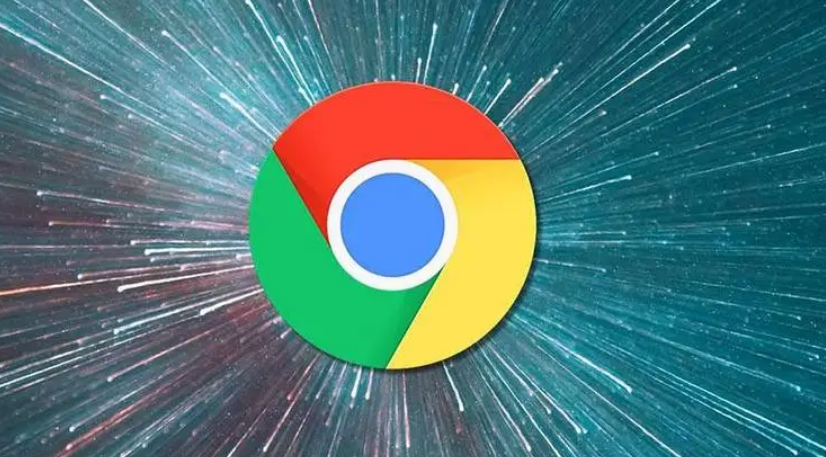
如何在Google Chrome中提升网页的渲染速度
提升Google Chrome浏览器中网页的渲染速度,优化资源加载顺序,减少阻塞,确保页面快速渲染,提升用户体验。

360安全浏览器的阅读模式在哪里
在还没有电子设备的年代,人们要想看书,只能去书店买书,或者以各种渠道借阅;不过,随着pc等电子设备的出现,大家也开始进行线上阅读。而

如何清理chrome浏览器缓存
如何清理chrome浏览器缓存?接下来本篇文章就给大家带来chrome浏览器清理缓存垃圾新手教程,大家不要错过了。
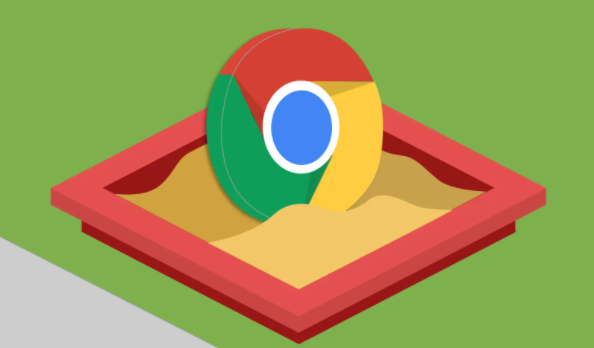
为什么在Chrome中打开多个标签页会导致游戏变卡
针对Chrome多标签页导致游戏卡顿的问题,提供内存释放、进程隔离和资源优先级设置方案,确保游戏获得充足系统资源。

如何在谷歌浏览器中减少JavaScript脚本加载的时间
在谷歌浏览器中减少JavaScript脚本加载时间,优化页面性能。通过实用方法减少加载时间,提升页面响应速度,改善用户体验。

QQ浏览器怎么安装油猴插件
Tampermonkey油猴插件是一款非常强大的浏览器插件,可以为用户提供各种脚本运行所需要的环境。安装了这款插件后,我们可以通过各类脚本实现诸如下载视频、屏蔽广告等功能,下面就教大家如何在QQ浏览器中安装这个插件。

谷歌浏览器的密码管理工具在哪里
谷歌浏览器的密码管理工具在哪里?有些小伙伴可能不清楚谷歌浏览器的密码管理工具在哪里,今天小编就为大家带来了具体位置说明。

32位谷歌浏览器安装不了怎么解决?<解决方法>
虽然电脑都会自带浏览器,但很多用户习惯使用自己熟悉的第三方浏览器。

chrome浏览器闪退有什么方法解决
本篇文章给大家详细介绍了chrome浏览器闪退问题原因及解决方法,感兴趣的朋友千万不要错过了。

国内不能下载谷歌浏览器怎么办?<解决方法>
因为Google Chrome之前是国外浏览器,所以我们在国内安装使用的时候会遇到无法使用Google Chrome的情况。那么为什么Google Chrome不能在中国使用呢?一般是因为默认设置了谷歌搜索。我们只需要改成百度或者别的,修改默认首页就可以了。

如何更新谷歌浏览器
如何更新谷歌浏览器?如果您想确保您使用的是最新版本的 Google Chrome 浏览器,以下是在桌面、Apple iOS 和 Android 设备上检查和更新的方法。

谷歌浏览器如何查看网站的隐私报告
如果你也想了解在哪里查看谷歌浏览器隐私报告,可以和小编一起看看下面的位置教程图文一览,希望能对大家有所帮助。

如何在 Chrome 中打开 PDF
如何在 Chrome 中打开 PDF?Chrome 是一种流行的网络浏览器,可为用户提供多种功能。有用的功能之一是在 Chrome 浏览器中打开 PDF。

360浏览器收藏夹怎么显示在上面?
360浏览器收藏夹怎么显示在上面?大家平时上网的时候,一般比较常用的网站或者以后还想继续浏览的网页,都会选择收藏到收藏夹中,下次直接打开就可以了非常的方便。

为什么Google Chrome总是冻结、崩溃或无响应?
谷歌浏览器是否一直在您的计算机上崩溃?了解如何修复 Chrome 冻结和其他令人沮丧的 Chrome错误。

谷歌浏览器与edge究竟谁更胜一筹?
chrome和edge到底有什么优缺点,哪款更适合你呢,一起来和小编看看吧1

如何解决Chrome浏览器下载速度慢的问题
本篇文章给大家带来谷歌浏览器解决下载缓慢问题详细方法步骤,希望能够帮助大家解决问题。

如何使用Chrome远程桌面获得虚拟技术支持?
由于许多人在家工作,远离他们的IT团队,因此很难通过一条消息或视频电话来解决问题。有时,最好的选择是虚拟技术支持,但这些系统中的许多都很昂贵,需要您是企业用户或管理员才能访问它们。进入Chrome Remote Desktop,这是一个免费的基于网络的应用程序,旨在通过谷歌帐户提供和接受虚拟技术支持。以下是如何访问和使用该功能来给予和接受技术支持。





